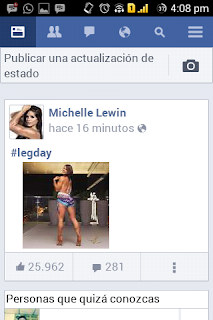Hoy les traigo una aplicación que encontré cuando instalé una ROM (creo que la NoZ).
Su nombre es Sketch, y nos servirá como un Paint para nuestro terminal. La aplicación está disponible en Google Play pero solo para dispositivos con Android 4.2 o superior, en cambio ésta puede ser instalada en versiones anteriores.
PD: La probé en 4.1.1 y anda perfectamente. Si tienes ICS déjanos saber en los comentarios si te funcionó.
La aplicación no pesa casi nada, es muy fluida y tiene muchas funciones que me resultaron bastante interesantes.
Cuando abrimos la App lo primero que veremos será una pantalla con los dibujos que hemos hecho, que al principio obviamente no tenemos ninguno.
Si pulsamos en la esquina superior derecha podremos crear un Nuevo dibujo.
La aplicación se pondrá en pantalla completa y aquí es donde empezamos a ponernos creativos.
Para empezar, en la parte superior tenemos un botón para volver. Si pulsamos sobre el icono de la paleta y el pincel ocultaremos o mostraremos el dibujo en pantalla completa. Además, tenemos la opción de Deshacer y Rehacer.
Más abajo tenemos una cinta de opciones con cuatro funciones bien interesantes.
Primero tenemos la opción de escoger el tipo, tamaño y color del lápiz.
A la derecha podremos escoger el color del fondo y veremos unos diez estilos diferentes para el mismo. Además, tenemos una barra para ajustar la transparencia del diseño de fondo que hayamos escogido.
En el tercer apartado tenemos unos 43 stickers para darle un poco más de diversión a nuestras creaciones.
Por último tenemos la opción de incluir una foto, bien sea de la galería o una que tomemos en ese preciso momento. Esto viene muy bien si queremos hacer alguna anotación sobre alguna imagen y compartirla con nuestros amigos.
Si incluimos una imagen tendremos la opción de rotarla, ponerla grande o pequeña o incluso enviarla al fondo del dibujo o traerla al frente.
Sin duda, una excelente aplicación para divertirnos de vez en cuando dibujando un poco.